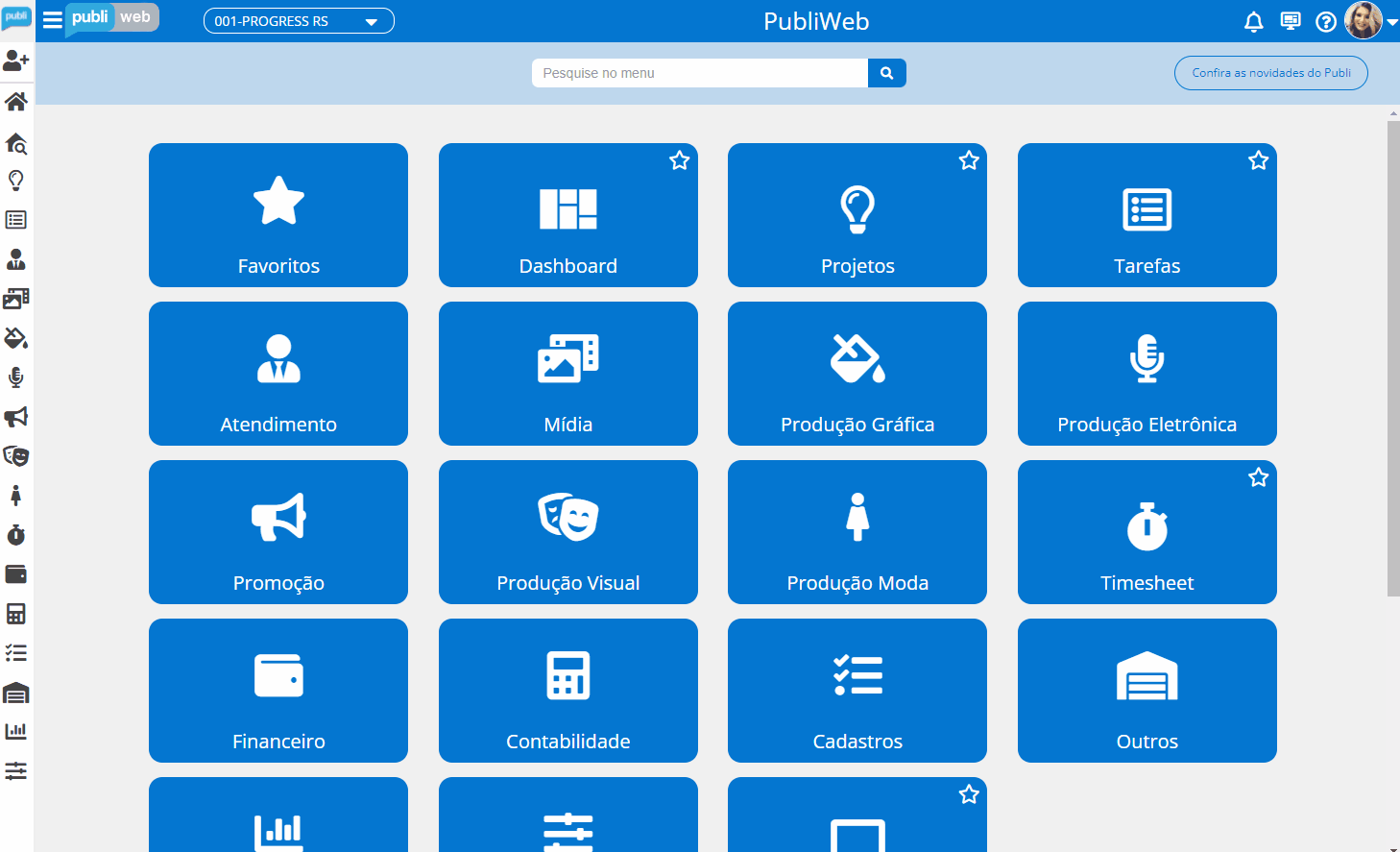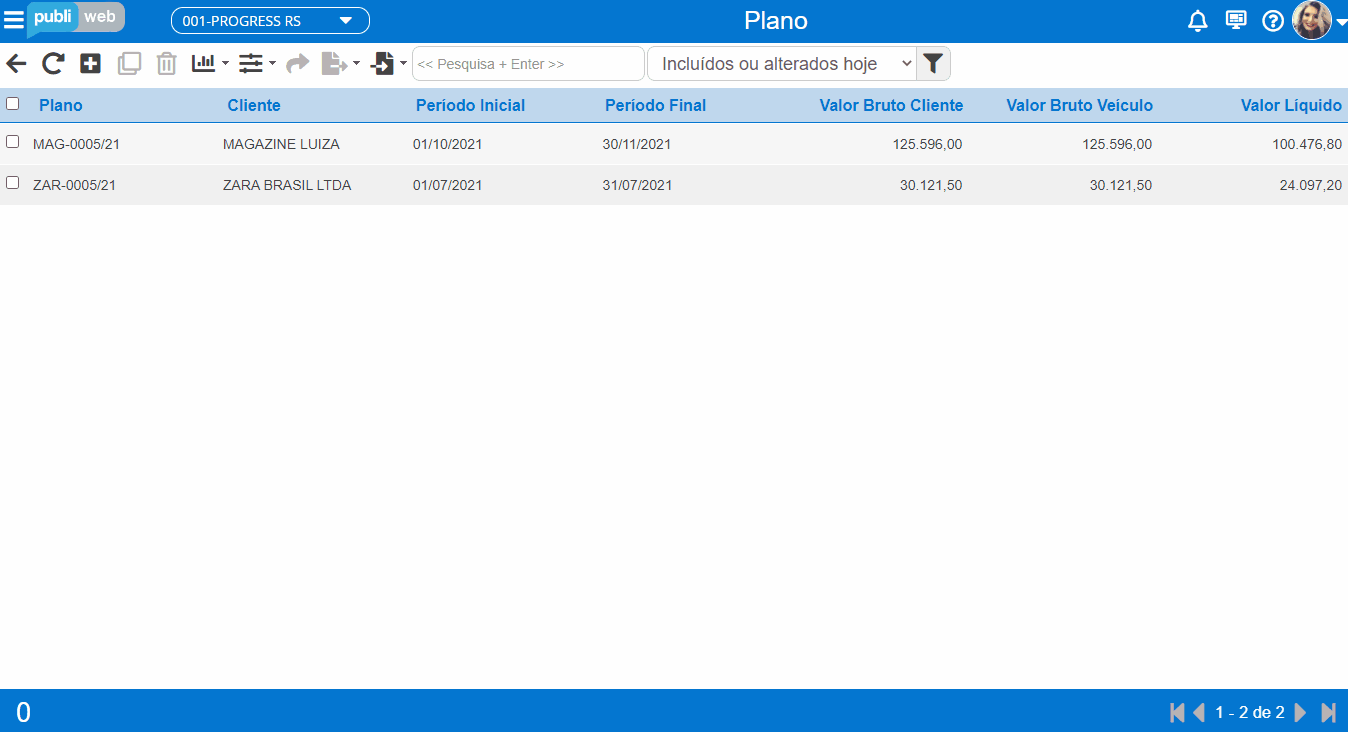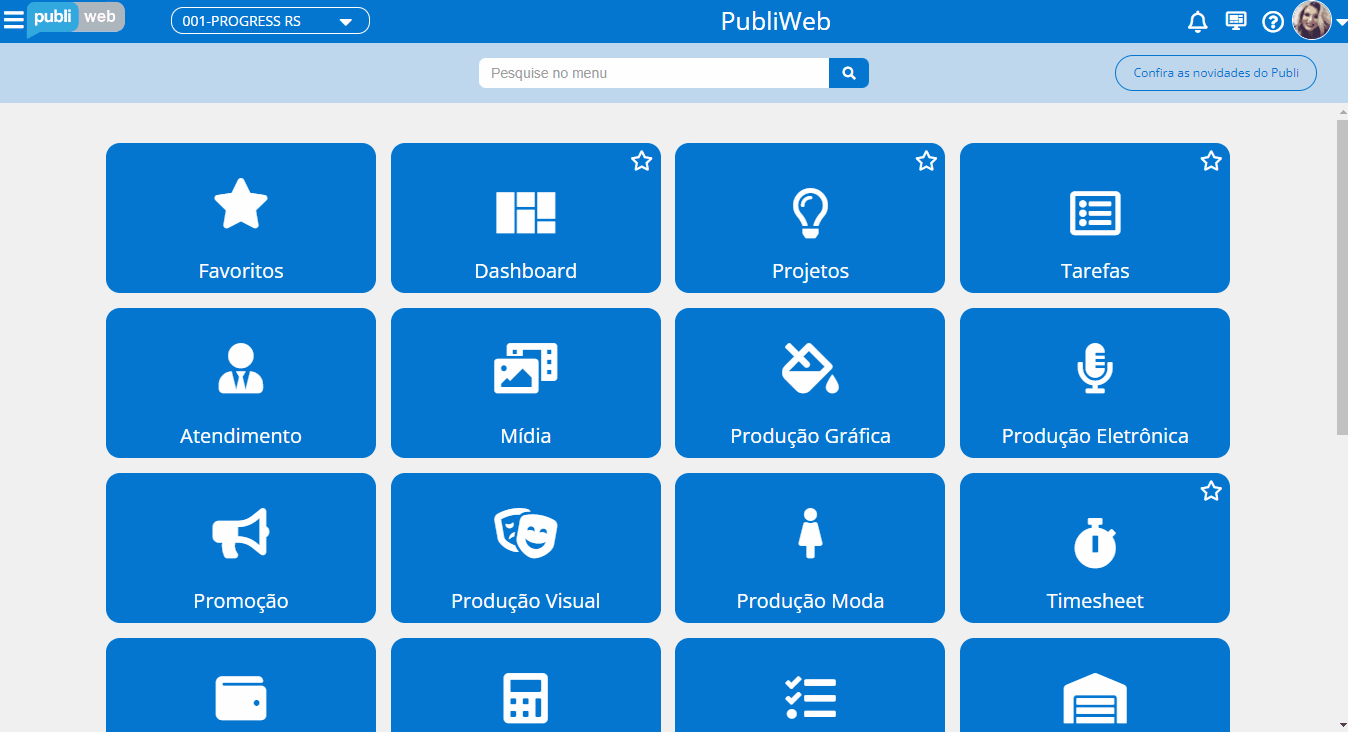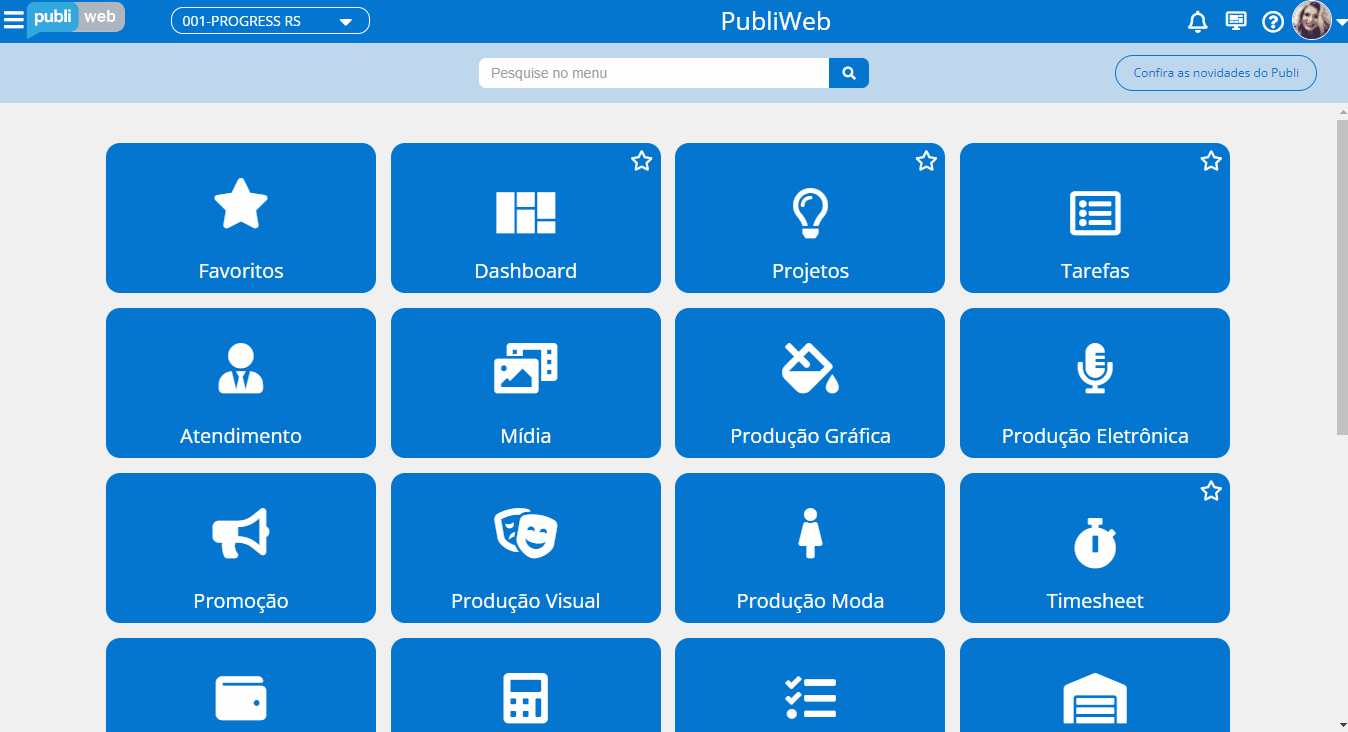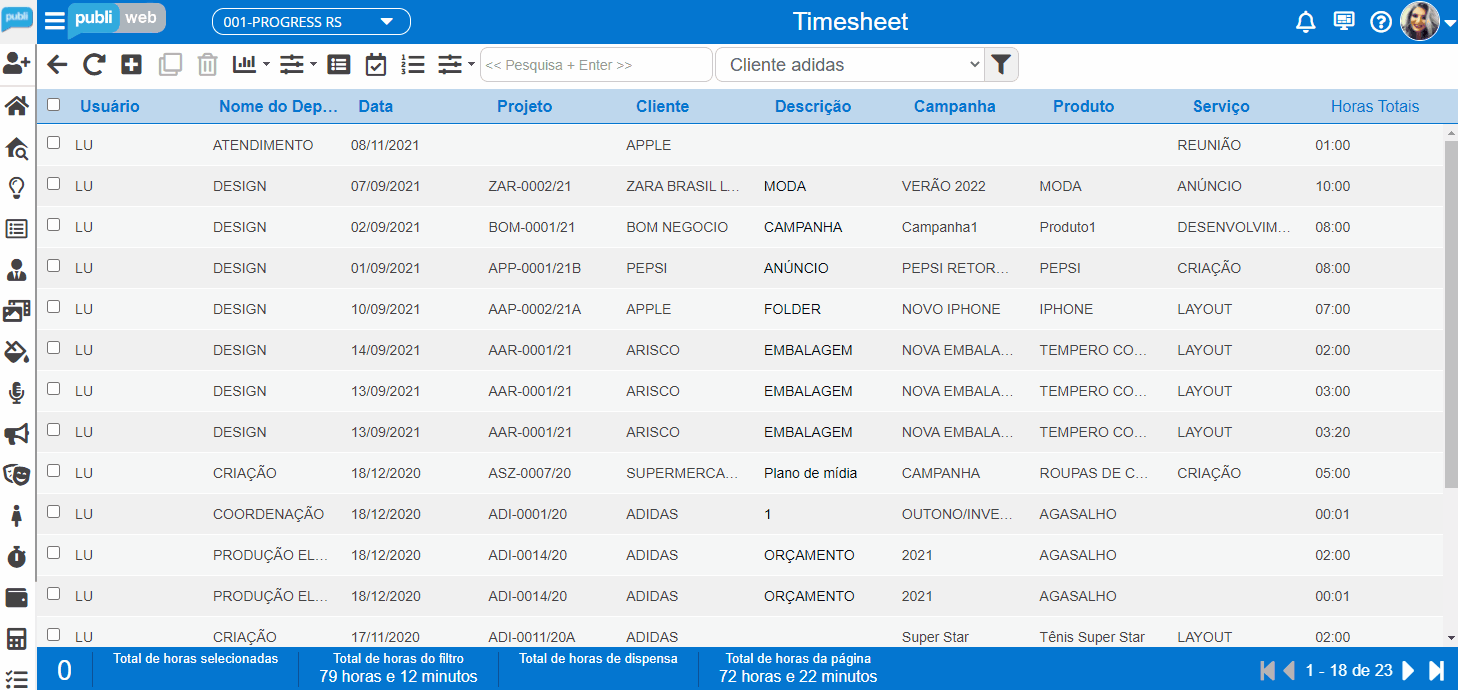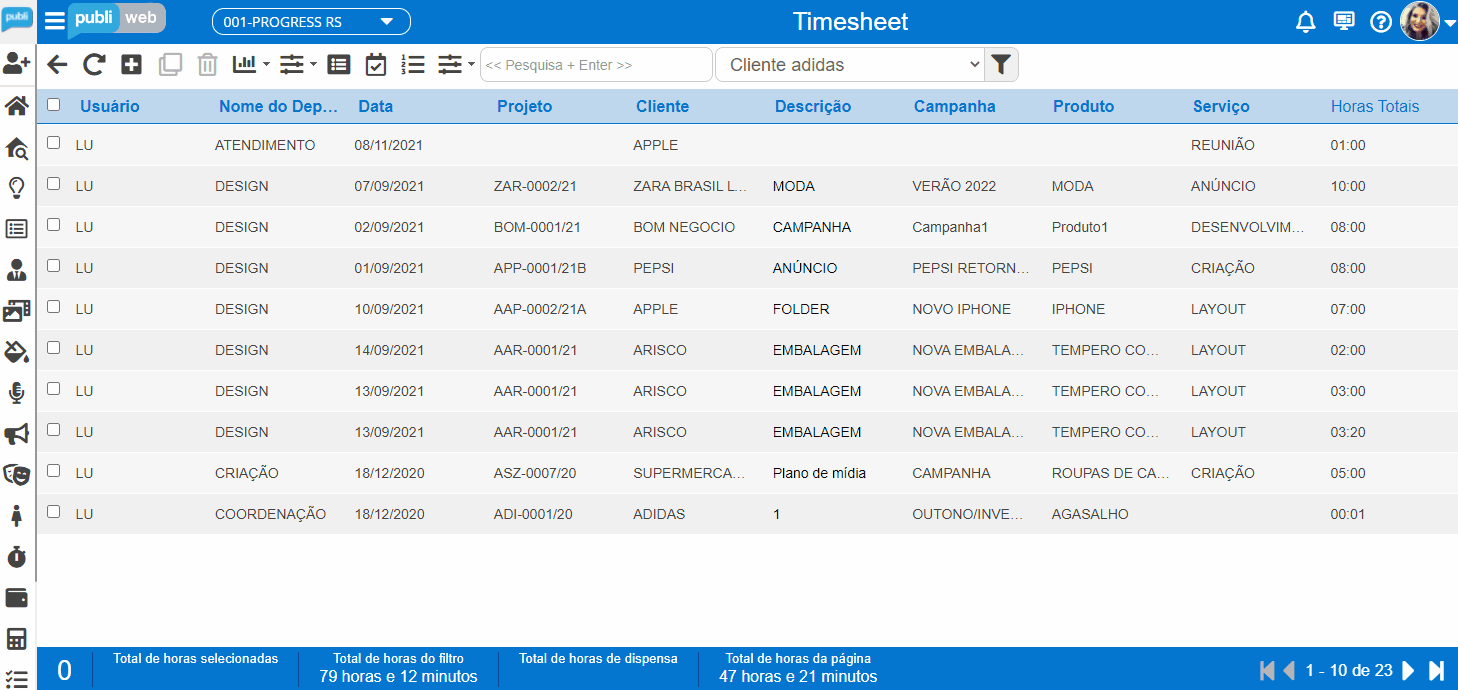Confira as principais novidades e melhorias inseridas nesta versão ![]()
Adicionar Timesheet em qualquer tela do sistema.
Com o objetivo de facilitar o registro de horas no timesheet, agora é possível registrar as horas trabalhadas em qualquer tela do sistema.
Para isso, basta acessar a opção Meu Dashboard ![]() , localizado no canto superior direito da tela, e clicar no botão
, localizado no canto superior direito da tela, e clicar no botão ![]() Incluir Timesheet.
Incluir Timesheet.
Caso o usuário esteja acessando um registro específico, o sistema exibirá a tela Incluir Timesheet com os dados do contexto, ou seja, o sistema irá preencher o formulário de inclusão do timesheet com as informações do registro que está sendo consultado ou editado.
No exemplo abaixo, a inclusão do timesheet é feita dentro do Plano de Mídia.
Porém, se o usuário estiver no menu principal, por exemplo, será necessário preencher manualmente os campos para gravar o registro, pois o sistema precisa de alguma referência para o preenchimento automático.
Observação: os campos exibidos na tela Incluir Timesheet são configuráveis. Cabe ao usuário responsável definir os campos que estarão visíveis na tela e quais os campos que serão obrigatórios o preenchimento.
Timesheet -  Campos Personalizáveis
Campos Personalizáveis
A opção  Campos Personalizáveis está com um novo layout e com mais opções de campos para serem inseridos na tela do timesheet.
Campos Personalizáveis está com um novo layout e com mais opções de campos para serem inseridos na tela do timesheet.
Acesse o módulo Timesheet e clique no botão  Campos Personalizáveis.
Campos Personalizáveis.
Veja o layout antigo:
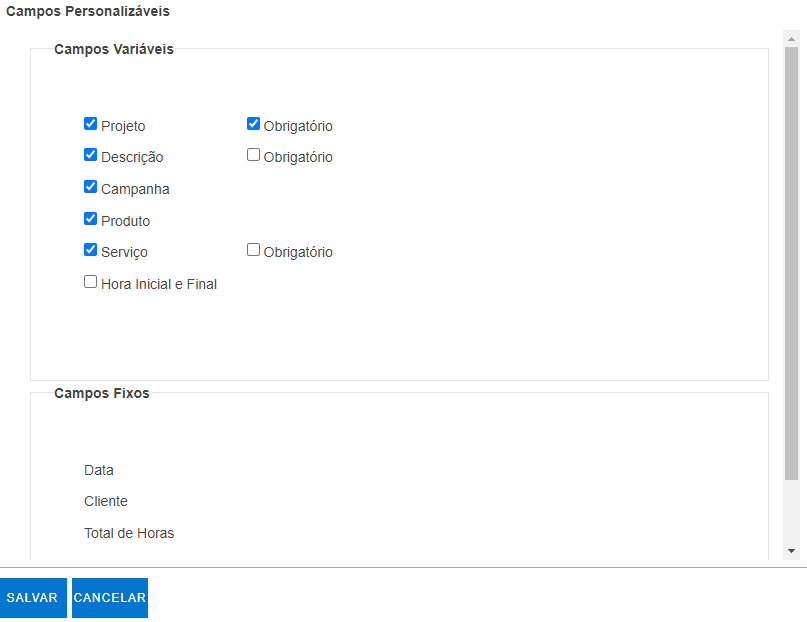
 Relatório Crítica do Timesheet
Relatório Crítica do Timesheet
O Relatório Crítica do Timesheet foi desenvolvido para facilitar o trabalho do gestor. Ao gerar esse relatório, o sistema irá listar todos os registros que não foram preenchidos corretamente, possibilitando através do próprio relatório alterar os registros com problema. Para isso, basta o usuário clicar na descrição da crítica ou na coluna ID, e o sistema irá abrir o registro para ser alterado.
Observação: Esse relatório poderá ser agendado para envio automático por e-mail.
Filtro Inteligente - Crítica Timesheet
Também é possível visualizar a crítica na listagem do timesheet. Para isso, basta utilizar a opção Critica TimeSheet, localizada no Filtro Inteligente. Ao selecionar o filtro, o sistema irá listar todos os registros com problema, de acordo com a obrigatoriedade dos campos definida na opção  Campos Personalizáveis.
Campos Personalizáveis.
Observação: na listagem, não é possível visualizar o motivo que ocasionou a crítica. Essa informação será exibida apenas no Relatório Crítica do Timesheet.
Relatórios
O layout dos relatórios está com uma nova aparência, o objetivo é trazer um visual mais limpo, tornando a leitura mais confortável. Dessa forma, o usuário poderá expandir apenas a categoria que deseja, trazendo agilidade na sua rotina do dia a dia.